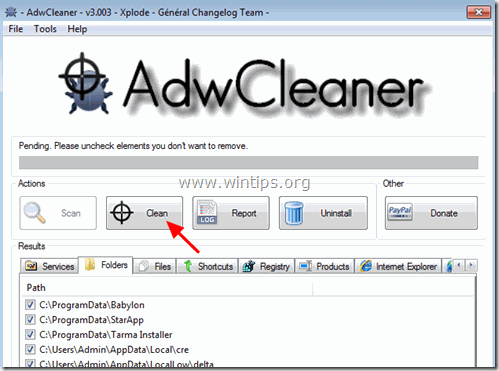Table des matières
Smartbar SavePass est un logiciel publicitaire qui modifie les paramètres de recherche des navigateurs Web les plus courants, tels qu'Internet Explorer, Google Chrome ou Mozilla Firefox, afin d'afficher des publicités d'éditeurs inconnus et de gagner de l'argent. Smartbar SavePass est une extension (plugin) qui peut être installée sur un ordinateur sans la permission de l'utilisateur et modifie les paramètres du navigateur afin d'effectuer des redirections de navigation vers des publicités et de gagner de l'argent auprès de leurs éditeurs.

SavePass Smartbar et SavePass SmartBar Engine sont des logiciels publicitaires conçus pour modifier les paramètres de votre navigateur et peuvent installer des plugins supplémentaires (barres d'outils, extensions ou modules complémentaires) dans votre navigateur Web afin de promouvoir d'autres liens ou produits. Les pirates de navigateur de ce type peuvent rediriger l'ordinateur de l'utilisateur vers des sites Web malveillants ou installer des programmes malveillants afin de compromettre la sécurité de l'ordinateur de l'utilisateur.
Techniquement " Smartbar SavePass "n'est pas un virus et est classé dans la catégorie des programmes malveillants ("Potentially Unwanted Program (PUP)") qui peuvent contenir et installer des programmes malveillants sur votre ordinateur, comme des logiciels publicitaires, des barres d'outils ou des virus. Si un ordinateur est infecté par " Smartbar SavePass ", alors plus de publicités pop-up, de bannières et de liens sponsorisés s'affichent sur l'écran de l'ordinateur de la victime ou à l'intérieur du navigateur Internet et, dans certains cas, la vitesse de l'ordinateur peut être ralentie en raison de l'exécution de programmes malveillants en arrière-plan.
Smartbar SavePass a probablement été installé à l'insu de l'utilisateur car il est souvent intégré à d'autres logiciels gratuits téléchargés - et installés - à partir de sites Internet connus comme " download.com (CNET)" , "Softonic.com" Pour cette raison, vous devez toujours prêter attention aux options d'installation de tout programme que vous installez sur votre ordinateur, car la plupart des installateurs de logiciels contiennent des logiciels supplémentaires que vous n'avez jamais voulu installer. En d'autres termes, N'INSTALLEZ AUCUN LOGICIEL IRRELEVANT fourni avec l'installateur du programme que vous voulez installer. Plus précisément, lorsque vous installez unsur votre ordinateur :
- NE PAS APPUYER sur le bouton " Suivant LISEZ ET ACCEPTEZ ATTENTIVEMENT les conditions et les accords. SÉLECTIONNEZ TOUJOURS : " ". Personnalisé "DECLINEZ l'installation de tout logiciel supplémentaire proposé que vous ne souhaitez pas installer. DECOCHEZ toute option indiquant que votre page d'accueil et vos paramètres de recherche seront modifiés.
Comment enlever ' Smartbar SavePass ' & ' Moteur de barre intelligente SavePass'. de votre ordinateur :
Étape 1 : Démarrez votre ordinateur en "Mode sans échec avec mise en réseau".
SmartBar SavePass est difficile à supprimer en utilisant la procédure de désinstallation normale via le contrôle Windows et lorsque vous essayez de désinstaller le programme malveillant, vous recevez un message " Vous n'avez pas un accès suffisant pour désinstaller" e Pour cette raison, vous devez démarrer votre ordinateur en mode sans échec avec le support réseau. Pour ce faire, vous devez utiliser le mode sans échec :
Utilisateurs de Windows 7, Vista et XP :
- Fermez tous les programmes et redémarrer votre ordinateur. Appuyez sur le bouton " F8 Lorsque la touche " ... " est enfoncée pendant le démarrage de votre ordinateur, avant l'apparition du logo Windows. Menu des options avancées de Windows "apparaît à l'écran, utilisez les touches fléchées de votre clavier pour mettre en surbrillance l'élément " Mode sans échec avec mise en réseau "puis appuyez sur " ENTER ".
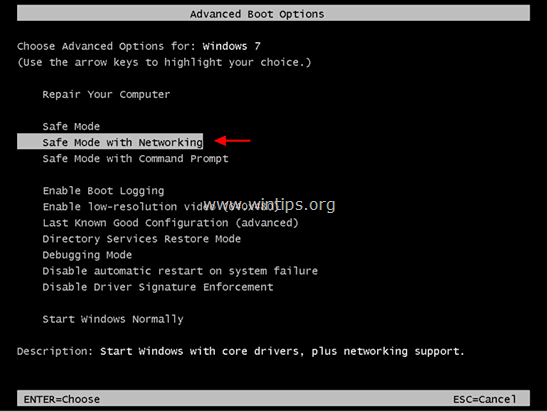
Utilisateurs de Windows 8 et 8.1 :
- Presse " Windows ”
 + " R Les touches " " pour charger le Exécuter Tapez " msconfig "et appuyez sur Entrez .
+ " R Les touches " " pour charger le Exécuter Tapez " msconfig "et appuyez sur Entrez .  Cliquez sur le bouton Botte et cochez " Démarrage sécurisé " & " Réseau ”.
Cliquez sur le bouton Botte et cochez " Démarrage sécurisé " & " Réseau ”. 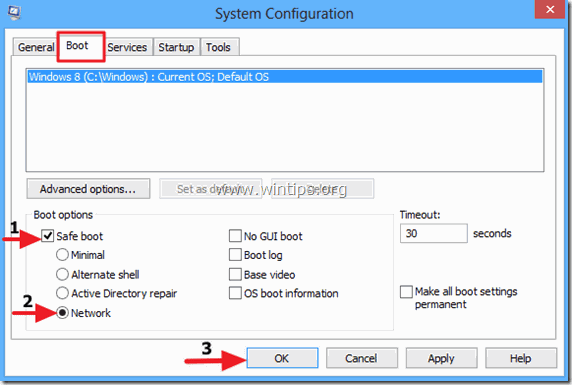 Cliquez " OK " et redémarrer votre ordinateur.
Cliquez " OK " et redémarrer votre ordinateur.
Note : Afin de démarrer Windows en " Mode normal "Encore une fois, vous devez décocher la case " Démarrage sécurisé "La même procédure est utilisée pour le réglage de la température.
Étape 2. Arrêter et supprimer les processus de SavePass Smartbar avec RogueKiller.
RogueKiller est un programme anti-malware écrit et est capable de détecter, arrêter et supprimer les malwares génériques et certaines menaces avancées telles que les rootkits, les rogues, les vers, etc.
1. télécharger et sauver l'utilitaire "RogueKiller" sur votre ordinateur* (par exemple, sur votre Bureau)
Avis* : Télécharger version x86 ou X64 selon la version de votre système d'exploitation. Pour connaître la version de votre système d'exploitation, " Clic droit "sur l'icône de votre ordinateur, choisissez " Propriétés "et regarder " Type de système section "
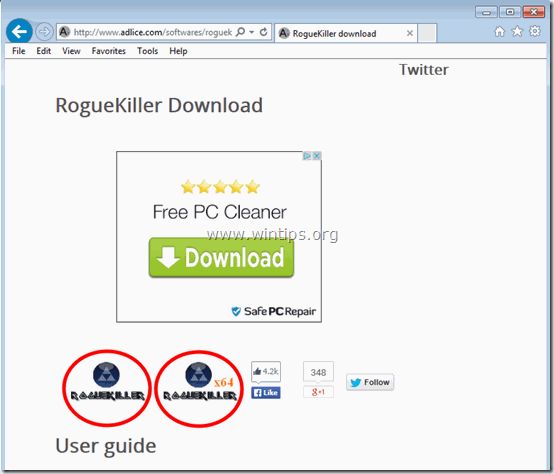
2. double-clic à exécuter RogueKiller.
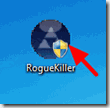
3. Attendez que le pré-balayage soit terminé, puis lisez et " ". Accepter " les termes de la licence.
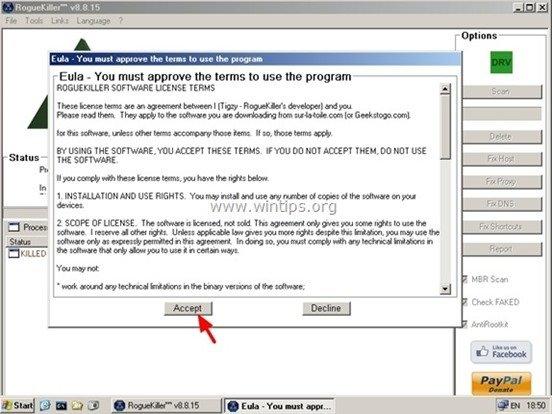
4. Appuyez sur la touche " Scanner Le bouton " " permet d'analyser votre ordinateur à la recherche de menaces malveillantes et d'entrées de démarrage malveillantes.
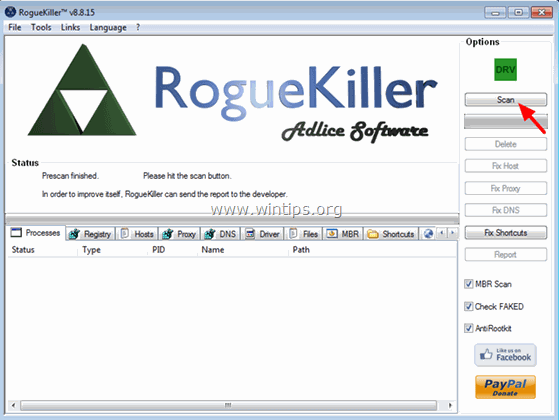
5. Enfin, lorsque l'analyse complète est terminée, cliquez sur le bouton " ". Registre Sélectionnez tous les éléments malveillants trouvés, puis appuyez sur le bouton " ". Supprimer "bouton pour les enlever.
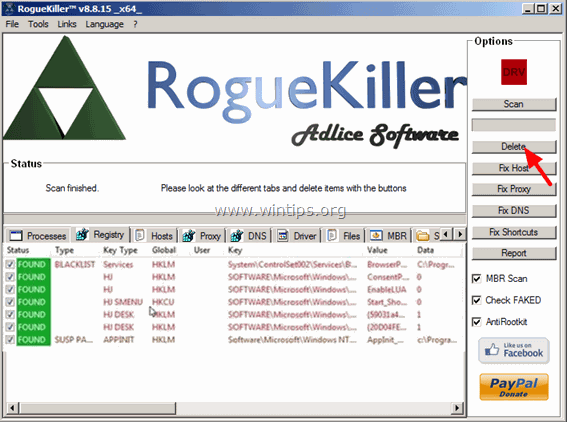
6. fermer “ RogueKiller "et passez à l'étape suivante.
Étape 3. Supprimez l'entrée de démarrage "SavePass Smartbar" avec CCleaner.
1. télécharger et exécuter CCleaner.
2. A "CCleaner" Dans la fenêtre principale, choisissez " Outils "dans le volet de gauche.

3. En " Outils section ", choisissez " Démarrage ".

4. Choisir " Windows onglet " et ensuite sélectionnez et supprimer l'entrée malveillante suivante, si elle existe :
- SmartBar SavePass

5. fermez "CCleaner". et procéder à étape suivante.
Étape 4. Désinstallez les logiciels malveillants à partir de votre Panneau de configuration.
1. Pour ce faire, allez sur :
- Windows 7 et Vista : Démarrer > Panneau de configuration Windows XP : Début > Paramètres > Panneau de contrôle
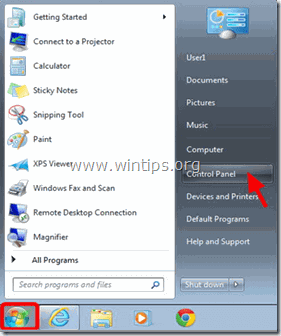
- Windows 8 et 8.1 :
- Presse " Windows ”
 + " R Les touches " " pour charger le Exécuter Tapez " panneau de contrôle" et appuyez sur Entrez .
+ " R Les touches " " pour charger le Exécuter Tapez " panneau de contrôle" et appuyez sur Entrez .
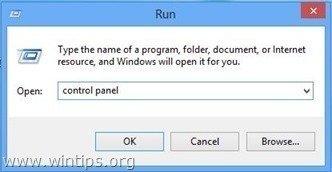
2. Double-cliquez pour ouvrir :
- Ajout ou suppression de programmes si vous avez Windows XP Programmes et caractéristiques (ou " Désinstaller un programme ") si vous avez Windows 8, 7 ou Vista.
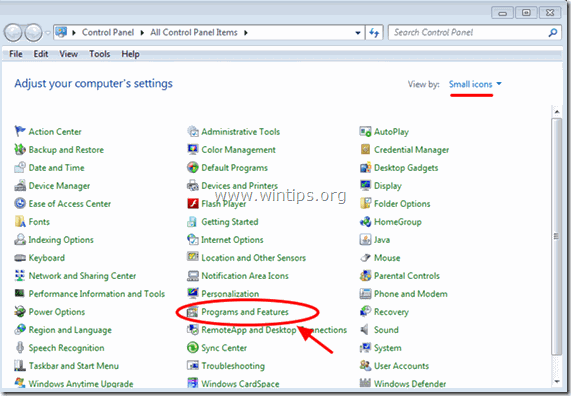
3. Lorsque la liste des programmes est affichée sur votre écran :
3a. Trier les programmes affichés par date d'installation (Installed On) puis rechercher et Supprimer (Désinstaller) tout programme inconnu qui a été installé récemment sur votre système.
3b. Supprimez également l'une de ces applications malveillantes : *
- Smartbar SavePass Moteur Smartbar de BeeCoupons Muvic Smartbar Muvic Smartbar Engine Snap.Do
* Avis : Si vous recevez toujours le message " Vous n'avez pas un accès suffisant pour désinstaller" e Si vous recevez un message d'erreur pendant la désinstallation, suivez ce guide pour désinstaller tous les programmes malveillants, puis passez aux étapes suivantes.

Étape 5 : Supprimez SavePass Smartbar avec "AdwCleaner".
1) Téléchargez et enregistrez l'utilitaire "AdwCleaner" sur votre bureau.
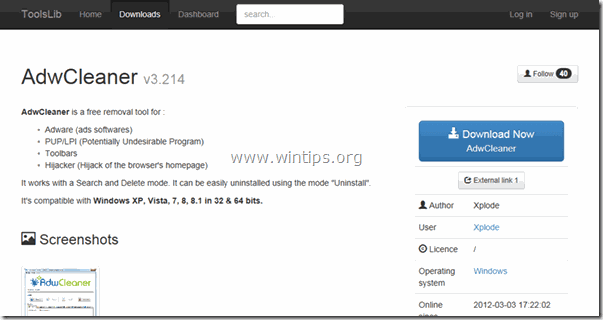
2. fermer tous les programmes ouverts et Double clic pour ouvrir "AdwCleaner" depuis votre bureau.
3. Après avoir accepté le " Accord de licence "Appuyez sur le bouton " Scanner bouton ".

4. Lorsque la numérisation est terminée, appuyez sur "Propre "pour supprimer toutes les entrées malveillantes indésirables.
4. Presse " OK "à " AdwCleaner - Information" et appuyez sur " OK " encore pour redémarrer votre ordinateur .
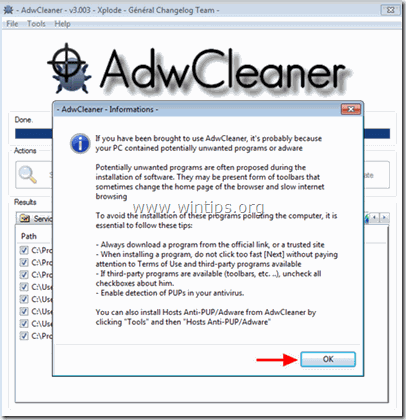
5. Lorsque votre ordinateur redémarre, fermer " AdwCleaner " information (readme) et passez à l'étape suivante.
Étape 6 : Supprimez SavePass Smartbar - Toolbar - avec l'outil de suppression des logiciels malveillants.
1. Téléchargez et exécutez JRT - Junkware Removal Tool.

2. Appuyez sur n'importe quelle touche pour commencer à scanner votre ordinateur avec " JRT - Outil de suppression des logiciels malveillants ”.
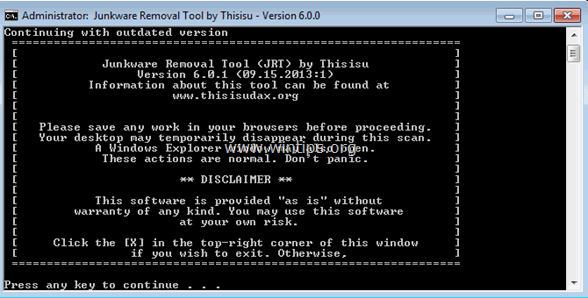
3. Soyez patient jusqu'à ce que JRT scanne et nettoie votre système.
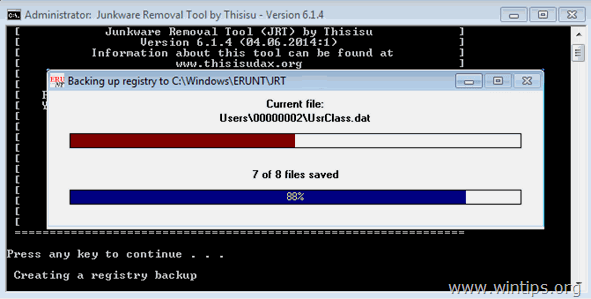
4. Fermez le fichier journal de JRT et puis redémarrer votre ordinateur.
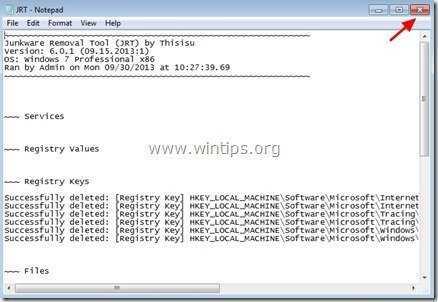
Étape 7. Supprimer SavePass Smartbar Engine avec Malwarebytes Anti-Malware Free.
Télécharger et installer L'un des programmes anti-malware GRATUITS les plus fiables aujourd'hui pour nettoyer votre ordinateur des menaces malveillantes restantes. Si vous voulez rester constamment protégé contre les menaces de malware, existantes et futures, nous vous recommandons d'installer Malwarebytes Anti-Malware Premium :
Protection MalwarebytesTM
Supprime les logiciels espions, les logiciels publicitaires et les logiciels malveillants.
Commencez votre téléchargement gratuit maintenant !
Téléchargement rapide et instructions d'installation :
- Après avoir cliqué sur le lien ci-dessus, appuyez sur la touche " Commencez mon essai gratuit de 14 jours "pour commencer votre téléchargement.
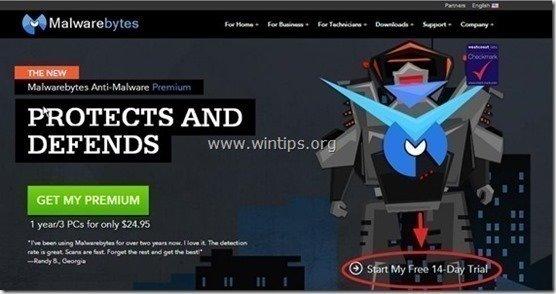
- Pour installer le Version GRATUITE de ce produit étonnant, décochez la case " Activer l'essai gratuit de Malwarebytes Anti-Malware Premium "dans le dernier écran d'installation.
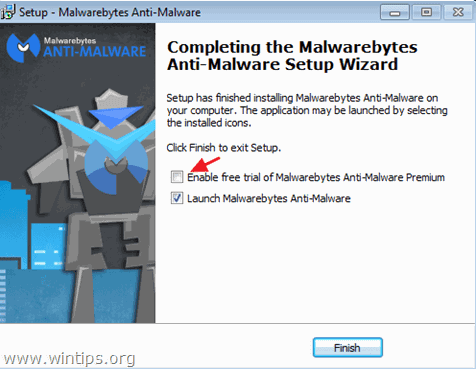
Analysez et nettoyez votre ordinateur avec Malwarebytes Anti-Malware.
1. Run " Malwarebytes Anti-Malware" et permettre au programme de se mettre à jour vers sa dernière version et sa base de données malveillante si nécessaire.
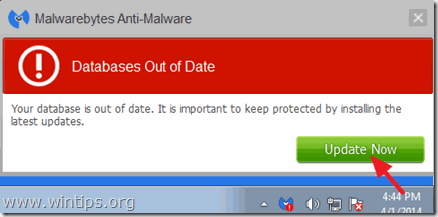
2. Lorsque le processus de mise à jour est terminé, appuyez sur la touche " Scanner maintenant Le bouton " " permet de lancer l'analyse de votre système à la recherche de logiciels malveillants et de programmes indésirables.
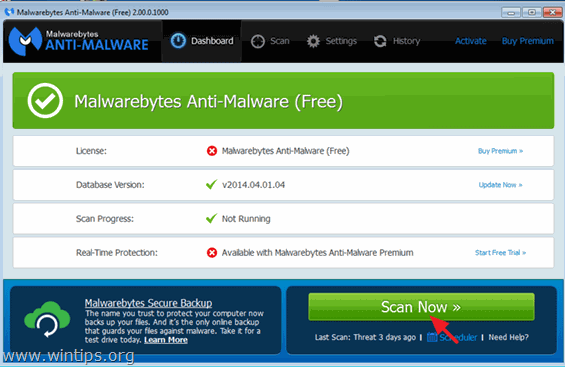
3. Attendez maintenant que Malwarebytes Anti-Malware finisse de rechercher les logiciels malveillants sur votre ordinateur.
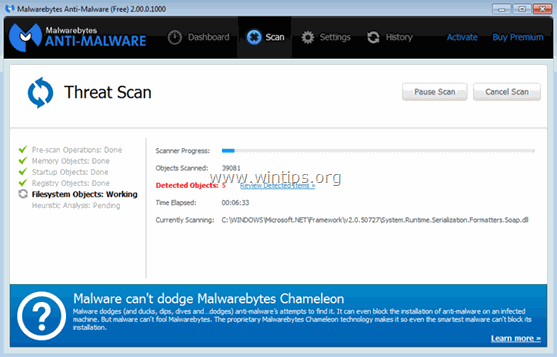
4. Lorsque la numérisation est terminée, appuyez sur le bouton " Mettre tout en quarantaine "pour supprimer toutes les menaces trouvées.
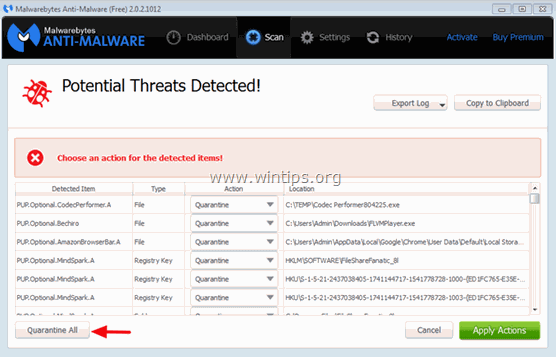
5. Attendez que Malwarebytes Anti-Malware supprime toutes les infections de votre système, puis redémarrez votre ordinateur (si le programme le demande) pour supprimer complètement toutes les menaces actives.
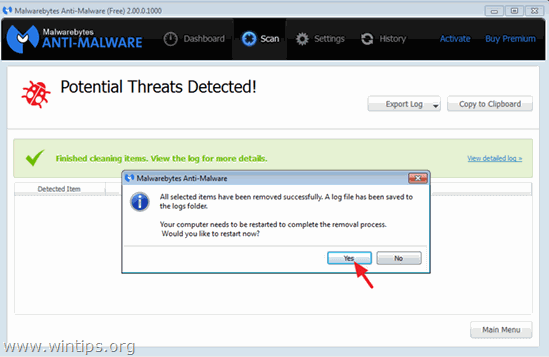
6. Après le redémarrage du système, Exécutez à nouveau l'anti-malware de Malwarebytes. pour vérifier qu'aucune autre menace ne subsiste dans votre système.
Conseil : Pour vous assurer que votre ordinateur est propre et sûr, effectuer une analyse complète de Malwarebytes' Anti-Malware dans Windows " Mode sans échec "Vous trouverez des instructions détaillées sur la manière de procéder ici.
Étape 8 - Facultatif - Supprimez SavePass Smartbar de Internet Explorer, Chrome et Firefox.
Pour vous assurer que l'infection "SavePass Smartbar" est complètement supprimée de votre navigateur Internet, réinitialisez les paramètres de votre navigateur Internet à leurs valeurs par défaut.
Internet Explorer, Google Chrome, Mozilla Firefox
Internet Explorer
Supprimer la barre intelligente SavePass d'Internet Explorer
1. Dans le menu principal d'Internet Explorer, cliquez sur : " Outils "  et choisissez " Options Internet ".
et choisissez " Options Internet ".
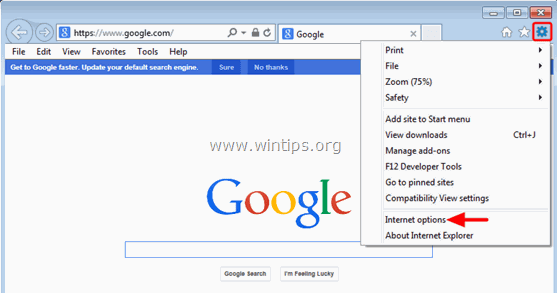
2. Cliquez sur le bouton " Avancé onglet ".
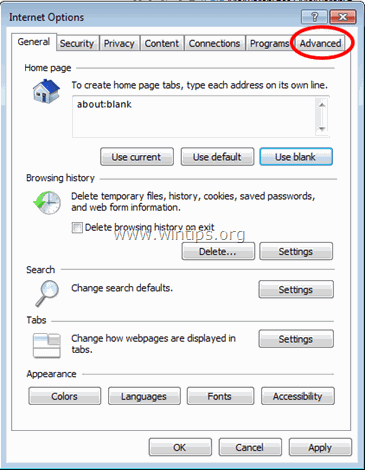
3. Choisir " Réinitialiser ”.
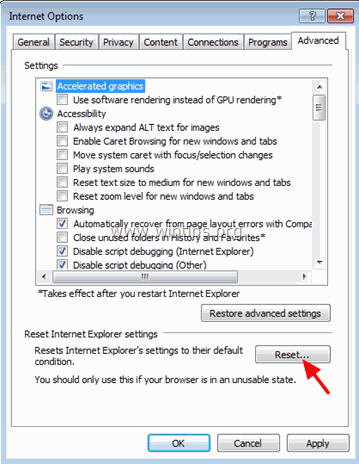
4. Cochez (pour activer) la case " Supprimer les paramètres personnels "et choisissez " Réinitialiser ”.
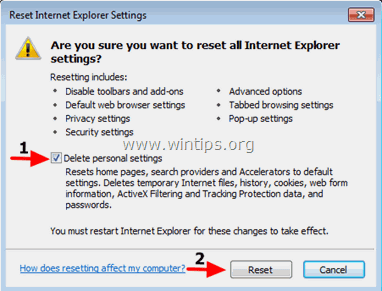
5. Une fois l'action de réinitialisation terminée, appuyez sur " Fermer "et choisissez ensuite " OK "pour quitter les options d'Internet Explorer.
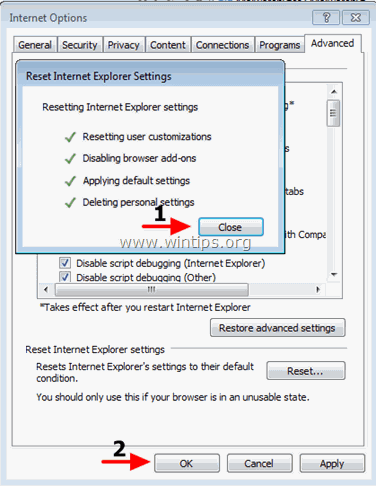
6. fermer toutes les fenêtres et redémarrer Internet Explorer.
Google Chrome
Retirer SavePass Smartbar Adware de Chrome
1. Ouvrez Google Chrome et allez dans le menu Chrome  et choisissez " Paramètres ".
et choisissez " Paramètres ".
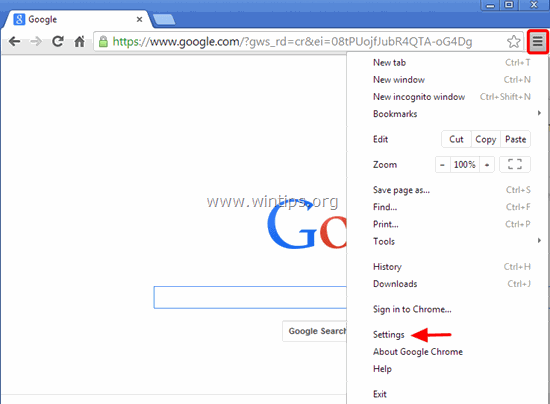
2. Regardez à la fin des options "Paramètres" et appuyez sur la touche "Afficher les paramètres avancés "Lien.
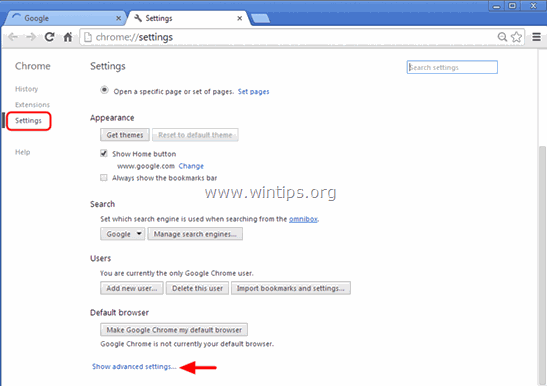
3. Faites défiler la page vers le bas et appuyez sur la touche " ". Réinitialiser les paramètres du navigateur bouton ".
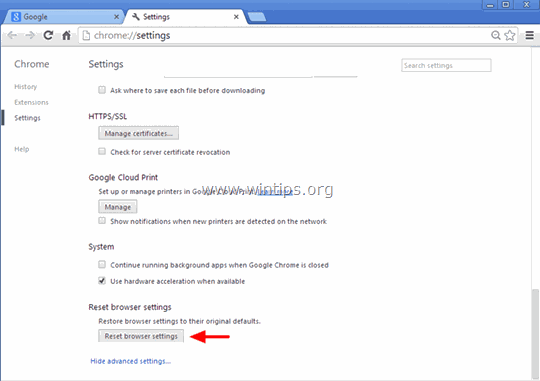
4. Appuyez sur la touche " Réinitialiser bouton ".
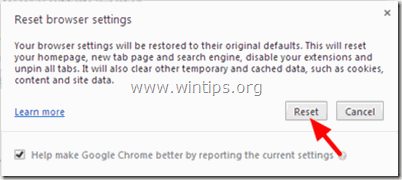
5. redémarrer Google Chrome.
Mozilla Firefox
Supprimez SavePass Smartbar de Firefox.
1. Dans le menu Firefox, allez à " Aide " > " Informations sur le dépannage ”.
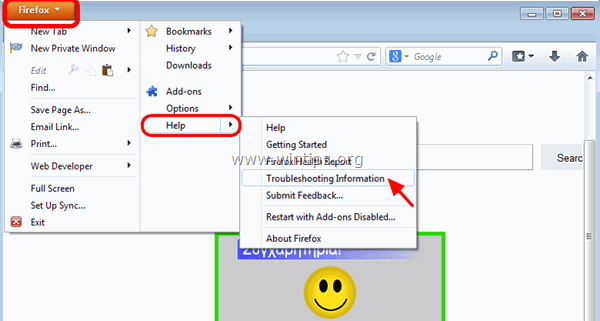
2. En " Informations sur le dépannage "Appuyez sur " Réinitialiser Firefox "pour réinitialiser Firefox à son état par défaut .
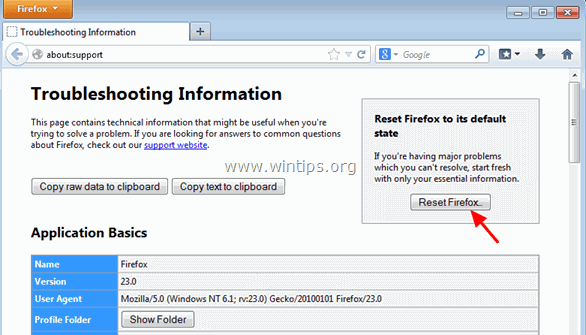
3. Presse " Réinitialiser Firefox" encore.
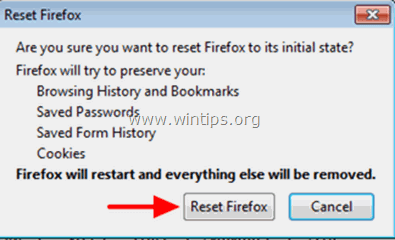
4. Une fois le travail de réinitialisation terminé, Firefox redémarre.

Andy Davis
Blog d'un administrateur système sur Windows